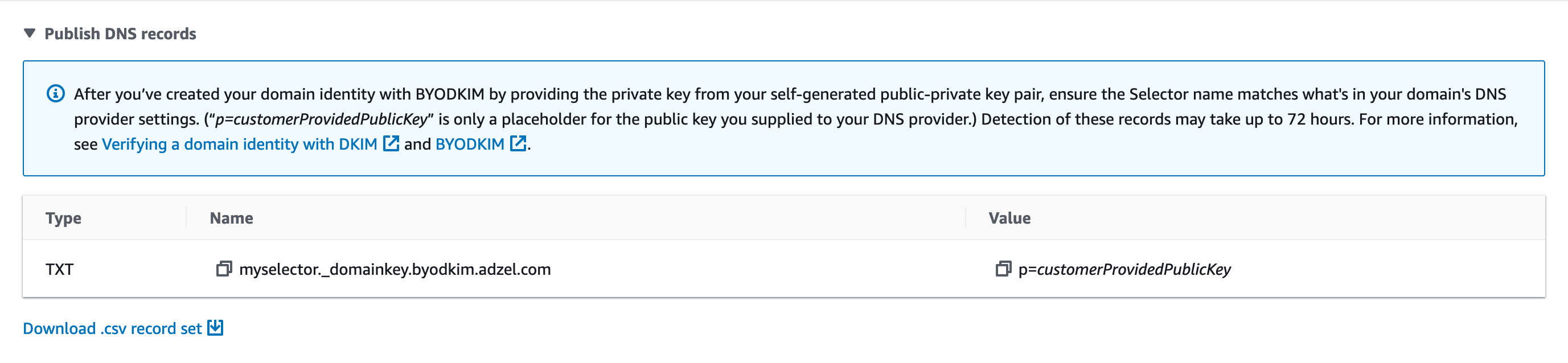Terjemahan disediakan oleh mesin penerjemah. Jika konten terjemahan yang diberikan bertentangan dengan versi bahasa Inggris aslinya, utamakan versi bahasa Inggris.
Di Amazon SES, Anda dapat membuat identitas di tingkat domain atau Anda dapat membuat identitas alamat email. Tipe identitas ini tidak saling eksklusif. Dalam kebanyakan kasus, membuat identitas domain menghilangkan kebutuhan untuk membuat dan memverifikasi identitas alamat email individual, kecuali jika Anda ingin menerapkan konfigurasi khusus ke alamat email tertentu. Apakah Anda membuat domain dan menggunakan alamat email berdasarkan domain, atau membuat alamat email individual, ada manfaat untuk kedua pendekatan tersebut. Metode mana yang Anda pilih tergantung pada kebutuhan spesifik Anda seperti yang dibahas di bawah ini.
Membuat dan memverifikasi identitas alamat email adalah cara tercepat untuk memulai di SES, tetapi ada manfaat untuk memverifikasi identitas di tingkat domain. Ketika Anda memverifikasi identitas alamat email, hanya alamat email yang dapat digunakan untuk mengirim email, tetapi ketika Anda memverifikasi identitas domain, Anda dapat mengirim email dari subdomain atau alamat email dari domain terverifikasi tanpa harus memverifikasi masing-masing satu per satu. Misalnya, jika Anda membuat dan memverifikasi identitas domain yang disebut example.com, Anda tidak perlu membuat identitas subdomain terpisah untuk.example.com, a.b.example.com, atau memisahkan identitas alamat email untuk user@example.com, user@a.example.com, dan sebagainya.
Namun, perlu diingat bahwa identitas alamat email yang menggunakan verifikasi yang diwariskan dari domainnya terbatas pada pengiriman email langsung. Jika Anda ingin melakukan pengiriman lebih lanjut, Anda juga harus memverifikasinya secara eksplisit sebagai identitas alamat email. Pengiriman lanjutan mencakup penggunaan alamat email dengan set konfigurasi, otorisasi kebijakan untuk pengiriman delegasi, dan konfigurasi yang mengganti setelan domain.
Untuk membantu memperjelas warisan verifikasi dan kemampuan pengiriman email yang dibahas di atas, tabel berikut mengkategorikan setiap kombinasi verifikasi domain/alamat email dan mencantumkan warisan, tingkat pengiriman, dan status tampilan untuk masing-masing:
| Hanya domain yang diverifikasi | Hanya alamat email yang diverifikasi | Kedua domain & alamat email diverifikasi | |
|---|---|---|---|
| Tingkat warisan | Subdomain dan alamat email mewarisi verifikasi dari domain induk. | Alamat email diverifikasi secara eksplisit. |
|
| Tingkat pengiriman | Alamat email terbatas pada pengiriman email langsung. | Alamat email dapat digunakan dalam pengiriman lanjutan*. | Alamat email dapat digunakan dalam pengiriman lanjutan*. |
| Status yang ditampilkan | Status konsol/API:
|
Status konsol/API:
|
Status konsol/API:
|
* Pengiriman lanjutan termasuk menggunakan alamat email dengan set konfigurasi, otorisasi kebijakan untuk pengiriman delegasi, dan konfigurasi yang mengesampingkan pengaturan domain.
Untuk mengirim email dari domain atau alamat email yang sama di lebih dari satu Wilayah AWS, Anda harus membuat dan memverifikasi identitas terpisah untuk setiap Wilayah. Anda dapat memverifikasi sebanyak 10.000 identitas di setiap Wilayah.
Saat Anda membuat dan memverifikasi identitas domain dan alamat email, pertimbangkan hal berikut:
-
Anda dapat mengirim email dari subdomain atau alamat email apa pun dari domain yang diverifikasi tanpa harus memverifikasi masing-masing secara individu. Misalnya, jika Anda membuat dan memverifikasi identitas untuk example.com, Anda tidak perlu membuat identitas terpisah untuk a.example.com, a.b.example.com, user@example.com, user@a.example.com, dan sebagainya.
-
Seperti yang ditentukan di RFC 1034
, setiap label DNS dapat memiliki hingga 63 karakter dan panjang seluruh nama domain tidak boleh melebihi total 255 karakter. -
Jika Anda memverifikasi domain, subdomain, atau alamat email yang berbagi domain root, pengaturan identitas (seperti pemberitahuan umpan balik) berlaku pada tingkat paling terperinci yang Anda verifikasi.
-
Pengaturan identitas alamat email terverifikasi membatalkan pengaturan identitas domain terverifikasi.
-
Pengaturan identitas subdomain terverifikasi membatalkan pengaturan identitas domain terverifikasi, dengan pengaturan subdomain tingkat lebih rendah membatalkan pengaturan subdomain tingkat yang lebih tinggi.
Sebagai contoh, asumsikan bahwa Anda memverifikasi user@a.b.example.com, a.b.example.com, b.example.com, dan example.com. Ini adalah pengaturan identitas terverifikasi yang akan digunakan dalam skenario berikut:
-
Email yang dikirim dari user@example.com (alamat email yang tidak diverifikasi secara khusus) akan menggunakan pengaturan untuk example.com.
-
Email yang dikirim dari user@a.b.example.com (alamat email yang diverifikasi secara khusus) akan menggunakan pengaturan untuk user@a.b.example.com.
-
Email yang dikirim dari user@b.example.com (alamat email yang tidak diverifikasi secara khusus) akan menggunakan pengaturan untuk b.example.com.
-
-
-
Anda dapat menambahkan label ke alamat email yang terverifikasi tanpa melakukan langkah verifikasi tambahan. Untuk menambahkan label ke alamat email, tambahkan tanda tambah (+) antara nama akun dan tanda "at" (@), diikuti dengan label teks. Misalnya, jika Anda sudah memverifikasi sender@example.com, Anda dapat menggunakan sender+myLabel@example.com sebagai alamat "Dari" atau "Jalur Kembali" untuk email Anda. Anda dapat menggunakan fitur ini untuk menerapkan Variable Envelope Return Path (VERP). Kemudian Anda dapat menggunakan VERP untuk mendeteksi dan menghapus alamat email yang tidak terkirim dari milis Anda.
-
Nama domain peka huruf besar dan kecil. Jika Anda memverifikasi example.com, Anda juga dapat mengirim dari EXAMPLE.com.
-
Alamat email peka huruf besar/kecil. Jika Anda memverifikasi sender@EXAMPLE.com, Anda tidak dapat mengirim email dari sender@example.com kecuali Anda memverifikasi sender@example.com juga.
-
Di masing-masing Wilayah AWS, Anda dapat memverifikasi sebanyak 10.000 identitas (domain dan alamat email, dalam kombinasi apa pun).
Tip
Jika Anda pengguna pertama kali SES, Anda dapat menggunakan panduan Memulai untuk membuat dan memverifikasi identitas pertama Anda (alamat email atau domain).
Daftar Isi
Membuat identitas domain
Bagian dari pembuatan identitas domain adalah mengonfigurasi verifikasi berbasis DKIM-nya. DomainKeys Identified Mail (DKIM) adalah metode otentikasi email yang digunakan Amazon SES untuk memverifikasi kepemilikan domain, dan menerima server email digunakan untuk memvalidasi keaslian email. Anda dapat memilih untuk mengkonfigurasi DKIM dengan menggunakan Easy DKIM atau Bring Your Own DKIM (BYODKIM), dan tergantung pada pilihan Anda, Anda harus mengonfigurasi panjang kunci penandatanganan kunci pribadi sebagai berikut:
-
Easy DKIM - terima default Amazon SES sebesar 2048 bit, atau ganti dengan memilih 1024 bit.
-
BYODKIM - panjang kunci pribadi harus minimal 1024 bit dan hingga 2048-bit.
Lihat Panjang kunci penandatanganan DKIM untuk mempelajari lebih lanjut tentang panjang kunci penandatanganan DKIM dan cara mengubahnya.
Prosedur berikut menunjukkan cara membuat identitas domain menggunakan konsol Amazon SES.
-
Jika Anda sudah membuat domain dan hanya perlu memverifikasinya, lewati ke prosedur Memverifikasi identitas domain DKIM dengan penyedia DNS Anda di halaman ini.
Membuat identitas domain
Masuk ke AWS Management Console dan buka konsol Amazon SES di https://console.aws.amazon.com/ses/
. -
Di panel navigasi, di bawah Konfigurasi, pilih Identitas.
-
Pilih Buat identitas.
-
Di bawah Detail identitas, pilih domain sebagai tipe identitas yang ingin Anda buat. Anda harus memiliki akses ke pengaturan DNS domain untuk menyelesaikan proses verifikasi domain.
-
Masukkan nama domain atau subdomain di bidang Domain.
Tip
Jika domain Anda adalah www.example.com, masukkan example.com sebagai domain Anda. Jangan sertakan bagian "www." karena proses verifikasi domain tidak akan berhasil jika Anda melakukannya.
-
(Opsional) Jika Anda ingin Menetapkan set konfigurasi default, pilih kotak centang.
-
Untuk set konfigurasi Default, pilih set konfigurasi yang ada yang ingin Anda tetapkan ke identitas Anda. Jika Anda belum membuat rangkaian konfigurasi apa pun, lihat Mengelola set konfigurasi di Amazon SES.
catatan
Amazon SES memilih default ke konfigurasi yang ditetapkan saat tidak ada set lain yang ditentukan pada saat pengiriman. Jika set konfigurasi ditentukan, Amazon SES menerapkan set yang ditentukan sebagai pengganti set default.
-
-
(Opsional) Jika Anda ingin Menggunakan email kustom DARI domain, pilih kotak centang dan selesaikan langkah-langkah berikut. Untuk informasi selengkapnya, lihat Menggunakan domain MAIL FROM kustom.
-
Untuk domain MAIL FROM, masukkan subdomain yang ingin Anda gunakan sebagai domain MAIL FROM. Ini harus merupakan subdomain dari identitas domain yang Anda verifikasi. Domain MAIL FROM seharusnya bukan domain tempat Anda mengirim email.
-
Untuk Perilaku pada kegagalan MX, tunjukkan tindakan yang harus dilakukan Amazon SES jika tidak dapat menemukan catatan MX yang diperlukan pada saat pengiriman. Pilih salah satu opsi berikut:
-
Gunakan domain MAIL FROM default – Jika catatan MX domain MAIL FROM kustom tidak diatur dengan benar, Amazon SES akan menggunakan subdomain dari amazonses.com. Subdomain bervariasi berdasarkan Wilayah AWS tempat Anda menggunakan Amazon SES.
-
Tolak pesan - Jika data MX MAIL FROM domain kustom tidak diatur dengan benar, Amazon SES akan mengembalikan kesalahan.
MailFromDomainNotVerifiedJika Anda memilih opsi ini, maka email yang akan dikirim dari domain ini akan ditolak secara otomatis.
-
-
Untuk Publikasikan catatan DNS ke Route53, jika domain Anda di-host melalui Amazon Route 53, Anda memiliki opsi untuk membiarkan SES menerbitkan data TXT dan MX terkait pada saat pembuatan dengan membiarkan Enabled dicentang. Jika Anda lebih suka mempublikasikan catatan ini nanti, kosongkan kotak centang Diaktifkan. (Anda dapat kembali di lain waktu untuk mempublikasikan catatan ke Route 53 dengan mengedit identitas - lihatMengedit identitas menggunakan konsol SES.)
-
-
(Opsional) Untuk mengonfigurasi verifikasi berbasis DKIM yang disesuaikan, selain pengaturan default SES yang menggunakan Easy DKIM dengan panjang nyanyian 2048 bit, di bawah Memverifikasi domain Anda, perluas pengaturan DKIM Lanjutan dan pilih jenis DKIM yang ingin Anda konfigurasikan:
-
DKIM mudah:
-
Di bawah Jenis identitas, pilih Easy DKIM.
-
Di bidang panjang kunci penandatanganan DKIM, pilih RSA_2048_BIT atau RSA_1024_BIT.
-
Untuk Publikasikan catatan DNS ke Route53, jika domain Anda di-host melalui Amazon Route 53, Anda memiliki opsi untuk membiarkan SES menerbitkan catatan CNAME terkait pada saat pembuatan dengan membiarkan Enabled dicentang. Jika Anda lebih suka mempublikasikan catatan ini nanti, kosongkan kotak centang Diaktifkan. (Anda dapat kembali di lain waktu untuk mempublikasikan catatan ke Route 53 dengan mengedit identitas - lihatMengedit identitas menggunakan konsol SES.)
-
-
DKIM Mudah Deterministik (AKTA):
Tip
Bentuk DKIM ini akan digunakan jika Anda membuat identitas Global (replika). DEED akan memanfaatkan pengaturan Easy DKIM dari identitas yang ada dengan nama yang sama dari wilayah induk dan menandatangani identitas baru tanpa mengharuskan Anda untuk melakukan pengaturan DNS tambahan. Untuk informasi lebih lanjut, lihat AKTA.
-
Di bawah tipe Identitas, pilih Deterministic Easy DKIM.
-
Dari menu tarik-turun wilayah Induk, pilih wilayah induk tempat identitas Easy DKIM ditandatangani dengan nama yang sama seperti yang Anda masukkan untuk identitas Global (replika) Anda berada. (Wilayah replika Anda default ke wilayah tempat Anda masuk ke konsol SES.)
-
-
Menyediakan token otentikasi DKIM (BYODKIM):
-
Pastikan Anda telah membuat key pair public-private dan telah menambahkan kunci publik ke penyedia host DNS Anda. Untuk informasi selengkapnya, lihat Berikan token otentikasi DKIM Anda sendiri (BYODKIM) di Amazon SES.
-
Di bawah Jenis identitas, pilih Berikan token otentikasi DKIM (BYODKIM).
-
Untuk kunci Privat, tempel kunci pribadi yang Anda buat dari key pair publik-pribadi Anda. Kunci pribadi harus menggunakan setidaknya enkripsi RSA 1024-bit dan hingga 2048-bit, dan harus dikodekan menggunakan pengkodean base64 (PEM).
catatan
Anda harus menghapus baris pertama dan terakhir (
-----BEGIN PRIVATE KEY-----dan-----END PRIVATE KEY-----, masing-masing) dari kunci pribadi yang dihasilkan. Selain itu, Anda harus menghapus jeda baris di kunci pribadi yang dihasilkan. Nilai yang dihasilkan adalah string karakter tanpa spasi atau jeda baris. -
Untuk nama Pemilih, masukkan nama pemilih yang akan ditentukan dalam pengaturan DNS domain Anda.
-
-
-
Pastikan kotak Diaktifkan dicentang di bidang tanda tangan DKIM.
-
(Opsional) Tambahkan satu atau beberapa Tag ke identitas domain Anda dengan menyertakan kunci tag dan nilai opsional untuk kunci:
-
Pilih Tambahkan tanda baru dan masukkan Kunci. Anda dapat menambahkan Nilai untuk tanda.
-
Ulangi agar tag tambahan tidak melebihi 50, atau pilih Hapus untuk menghapus tag.
-
-
Pilih Buat identitas.
Sekarang setelah Anda membuat dan mengonfigurasi identitas domain Anda dengan DKIM, Anda harus menyelesaikan proses verifikasi dengan penyedia DNS Anda - lanjutkan ke Memverifikasi identitas domain DKIM dengan penyedia DNS Anda dan ikuti prosedur otentikasi DNS untuk jenis DKIM yang Anda konfigurasikan identitas Anda.
catatan
Memverifikasi identitas domain DKIM dengan penyedia DNS Anda
Setelah Anda membuat identitas domain yang dikonfigurasi dengan DKIM, Anda harus menyelesaikan proses verifikasi dengan penyedia DNS Anda dengan mengikuti prosedur otentikasi masing-masing untuk jenis DKIM yang Anda pilih.
Jika Anda belum membuat identitas domain, lihatMembuat identitas domain.
catatan
-
Memverifikasi identitas domain memerlukan akses ke pengaturan DNS domain. Perubahan pada pengaturan ini dapat memakan waktu hingga 72 jam untuk disebarkan.
-
Jika Anda membuat identitas Global (replika) menggunakan Deterministic Easy DKIM (DEED), tidak diperlukan pengaturan DNS tambahan—Anda dapat melewati langkah ini. Untuk informasi lebih lanjut, lihat AKTA.
Untuk memverifikasi identitas domain DKIM dengan penyedia DNS Anda
-
Dari tabel Loaded identities, pilih domain yang ingin Anda verifikasi.
-
Pada tab Otentikasi halaman detail identitas, perluas Publikasikan catatan DNS.
-
Bergantung pada ragam DKIM yang Anda gunakan untuk mengonfigurasi domain Anda, Easy DKIM atau BYODKIM, ikuti instruksi masing-masing:
Untuk memverifikasi domain yang dikonfigurasi dengan Easy DKIM
-
Dari tabel Publikasikan catatan DNS, salin tiga catatan CNAME yang muncul di bagian ini untuk dipublikasikan (ditambahkan) ke penyedia DNS Anda. Sebagai alternatif, Anda dapat memilih Unduh set catatan .csv untuk menyimpan salinan catatan ke komputer Anda.
Gambar berikut menunjukkan contoh catatan CNAME untuk dipublikasikan ke penyedia DNS Anda.
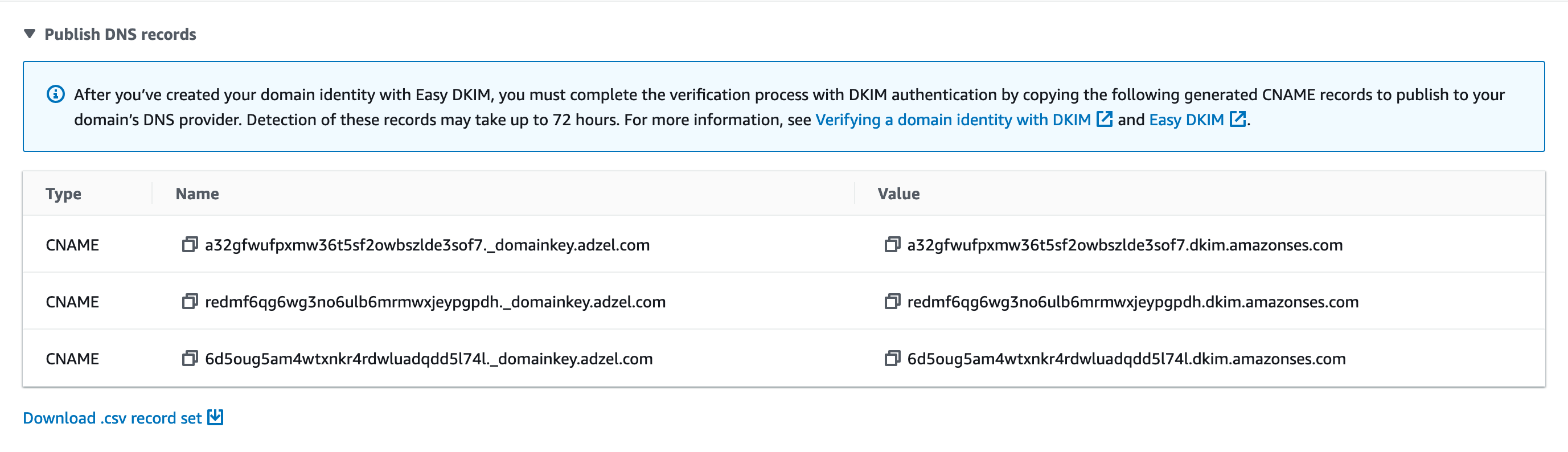
-
Tambahkan catatan CNAME ke pengaturan DNS domain Anda masing-masing dari penyedia host DNS Anda:
-
Semua penyedia host DNS (tidak termasuk Route 53) — Masuk ke DNS atau penyedia hosting web domain Anda, lalu tambahkan catatan CNAME yang berisi nilai yang Anda salin atau simpan sebelumnya. Penyedia yang berbeda memiliki prosedur yang berbeda untuk memperbarui catatan DNS. Lihat tabel penyedia DNS/hosting mengikuti prosedur ini.
catatan
Sejumlah kecil penyedia DNS tidak mengizinkan Anda untuk menyertakan garis bawah (_) di nama catatan. Namun, garis bawah di nama catatan DKIM diperlukan. Jika penyedia DNS Anda tidak mengizinkan Anda untuk memasukkan garis bawah di nama catatan, kontak tim dukungan pelanggan penyedia untuk mendapatkan bantuan.
-
Route 53 sebagai penyedia host DNS Anda - Jika Anda menggunakan Route 53 pada akun yang sama dengan yang Anda gunakan saat mengirim email menggunakan SES, dan domain terdaftar, SES secara otomatis memperbarui pengaturan DNS untuk domain Anda jika Anda mengaktifkan SES untuk mempublikasikannya pada saat pembuatan. Jika tidak, Anda dapat dengan mudah mempublikasikannya ke Route 53 dengan klik tombol setelah pembuatan - lihatMengedit identitas menggunakan konsol SES. Jika pengaturan DNS Anda tidak diperbarui secara otomatis, atau Anda ingin menambahkan catatan CNAME ke Route 53 yang tidak berada di akun yang sama yang Anda gunakan saat mengirim email menggunakan SES, selesaikan prosedur dalam Mengedit catatan.
-
Jika Anda tidak yakin siapa penyedia DNS Anda – Minta administrator sistem Anda untuk informasi selengkapnya.
-
-
Diperlukan waktu hingga 72 jam agar perubahan pada pengaturan DNS menyebar. Segera setelah Amazon SES mendeteksi semua catatan DKIM yang diperlukan dalam pengaturan DNS domain Anda, proses verifikasi selesai. Konfigurasi DKIM domain Anda muncul sebagai Berhasil dan Identitas status muncul sebagai Terverifikasi.
-
Jika ingin mengonfigurasi dan memverifikasi domain MAIL FROM kustom, ikuti prosedurnya diMengonfigurasi domain MAIL FROM kustom.
Tabel berikut mencakup tautan ke dokumentasi untuk beberapa penyedia DNS yang banyak digunakan. Daftar ini tidak lengkap dan tidak menandakan dukungan; demikian juga, jika penyedia DNS Anda tidak terdaftar, itu tidak berarti Anda tidak dapat menggunakan domain dengan Amazon SES.
| Penyedia DNS/Hosting | Tautan dokumentasi |
|---|---|
|
GoDaddy |
Tambahkan catatan CNAME |
|
DreamHost |
Bagaimana cara menambahkan catatan DNS kustom? |
|
Cloudflare |
Mengelola catatan DNS di Cloudflare |
|
HostGator |
|
|
Namecheap |
Bagaimana cara menambahkan TXT/SPF/DKIM/DMARC catatan untuk domain saya? |
|
Names.co.uk |
Mengubah Pengaturan DNS domain |
|
Wix |
Menambahkan atau Memperbarui Catatan CNAME di Akun Wix |
Memecahkan masalah verifikasi domain
Jika Anda menyelesaikan langkah-langkah di atas, namun domain Anda tidak terverifikasi setelah 72 jam, periksa langkah berikut:
-
Pastikan bahwa Anda memasukkan nilai untuk data DNS pada kolom yang benar. Beberapa penyedia DNS mengacu pada kolom Nama/Host sebagai Host atau Nama Host. Selain itu, beberapa penyedia layanan mengacu pada kolom Nilai catatan sebagai Poin ke atau Hasil.
-
Pastikan bahwa penyedia Anda tidak secara otomatis menambahkan nama domain Anda ke nilai Nama/Host yang Anda masukkan dalam data DNS. Beberapa penyedia menambahkan nama domain tanpa menunjukkan bahwa mereka telah melakukannya. Jika penyedia Anda menambahkan nama domain Anda ke nilai Nama/Host, hapus nama domain dari akhir nilai. Anda juga dapat mencoba menambahkan periode ke akhir nilai dalam catatan DNS. Periode ini menunjukkan kepada penyedia bahwa nama domain sepenuhnya memenuhi syarat.
-
Karakter garis bawah (_) diperlukan dalam nilai Nama/host dari setiap catatan DNS. Jika penyedia Anda tidak mengizinkan garis bawah di nama catatan DNS, hubungi tim dukungan pelanggan penyedia untuk mendapatkan bantuan tambahan.
-
Catatan validasi yang harus Anda tambahkan ke pengaturan DNS domain Anda berbeda untuk masing-masing. Wilayah AWS Jika Anda ingin menggunakan domain untuk mengirim email dari beberapa Wilayah AWS, Anda harus membuat dan memverifikasi identitas domain terpisah untuk masing-masing Wilayah tersebut.
Membuat identitas alamat email
Selesaikan prosedur berikut untuk membuat identitas alamat email dengan menggunakan konsol Amazon SES.
Untuk membuat identitas alamat email (konsol)
Masuk ke AWS Management Console dan buka konsol Amazon SES di https://console.aws.amazon.com/ses/
. -
Di panel navigasi, di bawah Konfigurasi, pilih Identitas Terverifikasi.
-
Pilih Buat identitas.
-
Di bawah Detail identitas, pilih domain sebagai tipe identitas yang ingin Anda buat.
-
Untuk Alamat email, masukkan alamat email yang ingin Anda gunakan. Alamat email harus berupa alamat yang dapat menerima email dan dapat Anda akses.
-
(Opsional) Jika Anda ingin Menetapkan set konfigurasi default, pilih kotak centang.
-
Untuk set konfigurasi Default, pilih set konfigurasi yang ada yang ingin Anda tetapkan ke identitas Anda. Jika Anda belum membuat rangkaian konfigurasi apa pun, lihat Mengelola set konfigurasi di Amazon SES.
catatan
Amazon SES memilih default ke konfigurasi yang ditetapkan saat tidak ada set lain yang ditentukan pada saat pengiriman. Jika set konfigurasi ditentukan, Amazon SES menerapkan set yang ditentukan sebagai pengganti set default.
-
-
(Opsional) Tambahkan satu atau beberapa Tag ke identitas domain Anda dengan menyertakan kunci tag dan nilai opsional untuk kunci:
-
Pilih Tambahkan tanda baru dan masukkan Kunci. Anda dapat menambahkan Nilai untuk tanda.
-
Ulangi agar tag tambahan tidak melebihi 50, atau pilih Hapus untuk menghapus tag.
-
-
Untuk membuat identitas alamat email Anda, pilih Buat identitas. Setelah dibuat, Anda akan menerima email verifikasi dalam waktu lima menit. Langkah selanjutnya adalah memverifikasi alamat email Anda dengan mengikuti prosedur verifikasi di bagian berikutnya.
catatan
Anda dapat menyesuaikan pesan yang dikirim ke alamat email yang Anda coba verifikasi. Untuk informasi selengkapnya, lihat Menggunakan templat email verifikasi kustom.
Sekarang setelah Anda membuat identitas alamat email Anda, Anda harus menyelesaikan proses verifikasi - lanjutkan keMemverifikasi identitas alamat email.
Memverifikasi identitas alamat email
Setelah Anda membuat identitas alamat email Anda, Anda harus menyelesaikan proses verifikasi.
Jika Anda belum membuat identitas alamat email, lihatMembuat identitas alamat email.
Untuk memverifikasi identitas alamat email
-
Periksa kotak masuk alamat email yang digunakan untuk membuat identitas Anda dan cari email dari no-reply-aws @amazon .com.
-
Buka email dan klik tautannya untuk menyelesaikan proses verifikasi alamat email tersebut. Setelah selesai, Status identitas berubah menjadi Terverifikasi.
Memecahkan masalah verifikasi alamat email
Jika Anda tidak menerima email verifikasi dalam waktu lima menit sejak pembuatan identitas, maka coba langkah-langkah pemecahan masalah berikut:
-
Pastikan bahwa Anda memasukkan alamat email dengan benar.
-
Pastikan bahwa alamat email yang Anda coba verifikasi dapat menerima email. Anda dapat menguji ini dengan menggunakan alamat email lain untuk mengirim email percobaan ke alamat yang ingin Anda verifikasi.
-
Periksa folder email sampah Anda.
-
Tautan di email verifikasi kedaluwarsa setelah 24 jam. Untuk mengirim email verifikasi baru, pilih Kirim Ulang di bagian atas halaman detail identitas.
Membuat dan memverifikasi identitas dan menetapkan konfigurasi default yang ditetapkan pada saat yang sama
Anda dapat menggunakan CreateEmailIdentityoperasi di Amazon SES API v2 untuk membuat identitas email baru dan mengatur konfigurasi defaultnya secara bersamaan.
catatan
Sebelum Anda menyelesaikan prosedur di bagian ini, Anda harus memasang dan mengonfigurasi AWS CLI. Untuk informasi selengkapnya, lihat Panduan Pengguna AWS Command Line Interface.
Untuk mengatur konfigurasi default yang ditetapkan menggunakan AWS CLI
-
Pada baris perintah, masukkan perintah berikut untuk menggunakan CreateEmailIdentityoperasi.
aws sesv2 create-email-identity --email-identityADDRESS-OR-DOMAIN--configuration-set-nameCONFIG-SET
Pada perintah sebelumnya, ganti ADDRESS-OR-DOMAIN dengan identitas email yang ingin Anda verifikasi. Ganti CONFIG-SET dengan nama set konfigurasi yang ingin Anda atur sebagai set konfigurasi default untuk identitas.
Jika perintah berhasil dijalankan, perintah keluar tanpa memberikan output apa pun.
Untuk memverifikasi alamat email Anda
-
Periksa kotak masuk untuk alamat email yang Anda verifikasi. Anda akan menerima pesan dengan baris subjek berikut: “Amazon Web Services - Permintaan Verifikasi Alamat Email di wilayah
RegionName,” di manaRegionNamenama tempat Anda mencoba memverifikasi alamat email tersebut. Wilayah AWSBuka pesan, dan kemudian klik tautan di dalamnya.
catatan
Tautan di pesan verifikasi kedaluwarsa 24 jam setelah pesan dikirim. Jika 24 jam telah berlalu sejak Anda menerima email verifikasi, ulangi langkah 1–5 untuk menerima email verifikasi dengan tautan yang valid.
-
Di konsol Amazon SES, di bawah Manajemen Identitas, pilih Alamat Email. Di daftar alamat email, cari alamat email yang Anda verifikasi. Jika alamat email telah terverifikasi, nilai di kolom Status adalah "terverifikasi".
Untuk memverifikasi domain Anda
Jika Anda memasukkan nama domain untuk --email-identity parameter dalam prosedur baris perintah di atas, lihat Memverifikasi identitas domain untuk informasi selengkapnya.
Menggunakan templat email verifikasi kustom
Ketika Anda mencoba untuk memverifikasi alamat email, Amazon SES mengirimkan email ke alamat yang menyerupai contoh yang ditunjukkan pada citra berikut.

Beberapa pelanggan Amazon SES membangun aplikasi (seperti rangkaian pemasaran email atau sistem tiket) yang mengirim email melalui Amazon SES atas nama pelanggan mereka sendiri. Untuk pengguna akhir aplikasi ini, proses verifikasi email dapat membuat bingung: email verifikasi menggunakan merek Amazon SES, bukan merek aplikasi, dan pengguna akhir tersebut tidak pernah mendaftar untuk menggunakan Amazon SES secara langsung.
Jika kasus penggunaan Amazon SES Anda mengharuskan pelanggan Anda untuk memverifikasi alamat email mereka untuk digunakan dengan Amazon SES, Anda dapat membuat email verifikasi yang disesuaikan. Email yang disesuaikan ini membantu mengurangi kebingungan pelanggan dan meningkatkan laju saat pelanggan Anda menyelesaikan proses pendaftaran.
catatan
Untuk menggunakan fitur ini, akun Amazon SES Anda harus keluar dari sandbox. Untuk informasi lebih lanjut, lihat Minta akses produksi (Pindah dari kotak pasir Amazon SES).
Topik di bagian ini:
Membuat templat email verifikasi kustom
Untuk membuat email verifikasi khusus, gunakan operasi API CreateCustomVerificationEmailTemplate. Operasi ini membutuhkan input berikut:
| Atribut | Deskripsi |
|---|---|
TemplateName |
Nama templat. Nama yang Anda tentukan harus unik. |
FromEmailAddress |
Alamat email tempat email verifikasi dikirim. Alamat atau domain yang Anda tentukan harus diverifikasi untuk digunakan dengan akun Amazon SES Anda.catatanAtribut |
TemplateSubject |
Baris subjek untuk email verifikasi. |
TemplateContent |
Badan email. Badan email dapat berisi HTML, dengan pembatasan tertentu. Untuk informasi lebih lanjut, lihat Pertanyaan yang sering diajukan email verifikasi kustom. |
SuccessRedirectionURL |
URL yang dikirim pengguna, jika alamat email mereka berhasil diverifikasi. |
FailureRedirectionURL |
URL yang dikirim pengguna, jika alamat email mereka gagal diverifikasi. |
Anda dapat menggunakan AWS SDKs atau AWS CLI untuk membuat template email verifikasi kustom dengan CreateCustomVerificationEmailTemplate operasi. Untuk mempelajari selengkapnya AWS SDKs, lihat Alat untuk Amazon Web Services
Bagian berikut mencakup prosedur untuk membuat email verifikasi kustom menggunakan AWS CLI. Prosedur di bagian ini menganggap Anda telah meneginstal dan mengonfigurasi AWS CLI. Untuk informasi selengkapnya tentang menginstal dan mengonfigurasi AWS CLI, lihat Panduan AWS Command Line Interface Pengguna.
catatan
Untuk menyelesaikan prosedur di bagian ini, Anda harus menggunakan AWS CLI versi 1.14.6 atau yang lebih baru. Untuk hasil terbaik, tingkatkan AWS CLI ke versi terbaru. Untuk informasi selengkapnya tentang memperbarui AWS CLI, lihat Menginstal AWS Command Line Interface di Panduan AWS Command Line Interface Pengguna.
-
Di editor teks, buat file baru. Tempelkan konten berikut ke editor:
{ "TemplateName": "SampleTemplate", "FromEmailAddress": "sender@example.com", "TemplateSubject": "Please confirm your email address", "TemplateContent": "<html> <head></head> <body style='font-family:sans-serif;'> <h1 style='text-align:center'>Ready to start sending email with ProductName?</h1> <p>We here at Example Corp are happy to have you on board! There's just one last step to complete before you can start sending email. Just click the following link to verify your email address. Once we confirm that you're really you, we'll give you some additional information to help you get started with ProductName.</p> </body> </html>", "SuccessRedirectionURL": "https://www.example.com/verifysuccess", "FailureRedirectionURL": "https://www.example.com/verifyfailure" }penting
Untuk memudahkan dalam membaca pada contoh sebelumnya, atribut
TemplateContentberisi jeda baris. Jika Anda menempelkan contoh sebelumnya ke file teks Anda, hapus jeda baris sebelum melanjutkan.Ganti nilai
TemplateName,FromEmailAddress,TemplateSubject,TemplateContent,SuccessRedirectionURL, danFailureRedirectionURLdengan nilai-nilai milik Anda sendiri.catatan
Alamat email yang Anda tentukan untuk parameter
FromEmailAddressharus diverifikasi, atau harus berupa alamat pada domain terverifikasi. Untuk informasi lebih lanjut, lihat Identitas terverifikasi di Amazon SES.Setelah selesai, simpan file sebagai
customverificationemail.json. -
Di baris perintah, ketik perintah berikut untuk membuat templat email verifikasi kustom:
aws sesv2 create-custom-verification-email-template --cli-input-json file://customverificationemail.json -
(Opsional) Anda dapat mengonfirmasi bahwa templat dibuat dengan mengetik perintah berikut:
aws sesv2 list-custom-verification-email-templates
Mengedit templat email verifikasi kustom
Anda dapat mengedit templat email verifikasi kustom menggunakan operasi UpdateCustomVerificationEmailTemplate. Operasi ini menerima input yang sama sebagai operasi CreateCustomVerificationEmailTemplate (yaitu atribut TemplateName, FromEmailAddress, TemplateSubject, TemplateContent, SuccessRedirectionURL, dan FailureRedirectionURL). Namun, dengan operasi UpdateCustomVerificationEmailTemplate, tidak ada atribut tersebut diperlukan. Ketika Anda meneruskan nilai untuk TemplateName yang sama dengan nama templat email verifikasi kustom yang ada, atribut yang Anda tentukan menimpa atribut yang awalnya ada di templat.
Mengirim email verifikasi menggunakan templat kustom
Setelah Anda membuat setidaknya satu template email verifikasi kustom, Anda dapat mengirimkannya ke pelanggan Anda dengan memanggil operasi SendCustomVerificationEmailAPI. Anda dapat memanggil SendCustomVerificationEmail operasi dengan menggunakan salah satu AWS SDKs atau AWS CLI. Operasi SendCustomVerificationEmail membutuhkan input berikut:
| Atribut | Deskripsi |
|---|---|
EmailAddress |
Alamat email yang sedang diverifikasi. |
TemplateName |
Nama templat email verifikasi kustom yang dikirim ke alamat email yang sedang diverifikasi. |
ConfigurationSetName |
(Opsional) Nama set konfigurasi untuk digunakan saat mengirim email verifikasi. |
Misalnya, anggap pelanggan Anda mendaftar untuk layanan Anda menggunakan formulir di aplikasi Anda. Ketika pelanggan melengkapi formulir dan mengirimkannya, aplikasi Anda memanggil operasi SendCustomVerificationEmail, meneruskan alamat email pelanggan dan nama templat yang ingin Anda gunakan.
Pelanggan Anda menerima email yang menggunakan templat email yang disesuaikan yang Anda buat. Amazon SES secara otomatis menambahkan tautan unik ke penerima, dan juga sangkalan singkat. Citra berikut menunjukkan contoh email verifikasi yang menggunakan templat yang dibuat di Membuat templat email verifikasi kustom.

Pertanyaan yang sering diajukan email verifikasi kustom
Bagian ini berisi jawaban atas pertanyaan yang sering diajukan tentang fitur templat email verifikasi kustom.
Q1. Berapa banyak templat email verifikasi kustom yang dapat saya buat?
Anda dapat membuat hingga 50 templat email verifikasi khusus per akun Amazon SES.
Q2. Bagaimana email verifikasi kustom ditampilkan kepada penerima?
Email verifikasi kustom mencakup konten yang Anda tentukan saat membuat templat, diikuti dengan tautan yang harus diklik penerima untuk memverifikasi alamat email mereka.
P3. Dapatkah saya melihat pratinjau email verifikasi kustom?
Untuk melihat pratinjau email verifikasi kustom, gunakan operasi SendCustomVerificationEmail untuk mengirim email verifikasi ke alamat yang Anda miliki. Jika Anda tidak mengeklik tautan verifikasi, Amazon SES tidak membuat identitas baru. Jika Anda mengeklik tautan verifikasi, Anda dapat menghapus identitas yang baru dibuat menggunakan operasi DeleteIdentity.
T4. Dapatkah saya menyertakan citra di templat email verifikasi kustom saya?
Anda dapat melampirkan citra di HTML untuk templat Anda dengan menggunakan pengodean base64. Ketika Anda melampirkan citra dengan cara ini, Amazon SES secara otomatis mengubahnya menjadi lampiran. Anda dapat mengodekan citra di baris perintah dengan memberikan salah satu dari perintah berikut:
base64 -iimagefile.png| tr -d '\n' > output.txt
Ganti imagefile.pngoutput.txt.
Anda dapat melampirkan citra yang dikodekan base64 dengan menyertakan hal berikut di HTML untuk templat: <img
src="data:image/png;base64,base64EncodedImage"/>
Dalam contoh sebelumnya, ganti pngbase64EncodedImageoutput.txt dari salah satu perintah sebelumnya).
T5. Apakah ada batasan untuk konten yang dapat saya sertakan di templat email verifikasi kustom?
Ukuran templat email verifikasi kustom tidak boleh melebihi 10 MB. Selain itu, templat email verifikasi kustom yang berisi HTML hanya dapat menggunakan tanda dan atribut yang tercantum di tabel berikut.
| Tanda HTML | Atribut yang diizinkan |
|---|---|
abbr |
class, id, style, title |
acronym |
class, id, style, title |
address |
class, id, style, title |
area |
class, id, style, title |
b |
class, id, style, title |
bdo |
class, id, style, title |
big |
class, id, style, title |
blockquote |
cite, class, id, style, title |
body |
class, id, style, title |
br |
class, id, style, title |
button |
class, id, style, title |
caption |
class, id, style, title |
center |
class, id, style, title |
cite |
class, id, style, title |
code |
class, id, style, title |
col |
class, id, span, style, title, width |
colgroup |
class, id, span, style, title, width |
dd |
class, id, style, title |
del |
class, id, style, title |
dfn |
class, id, style, title |
dir |
class, id, style, title |
div |
class, id, style, title |
dl |
class, id, style, title |
dt |
class, id, style, title |
em |
class, id, style, title |
fieldset |
class, id, style, title |
font |
class, id, style, title |
form |
class, id, style, title |
h1 |
class, id, style, title |
h2 |
class, id, style, title |
h3 |
class, id, style, title |
h4 |
class, id, style, title |
h5 |
class, id, style, title |
h6 |
class, id, style, title |
head |
class, id, style, title |
hr |
class, id, style, title |
html |
class, id, style, title |
i |
class, id, style, title |
img |
align, alt, class, height, id, src, style, title,
width |
input |
class, id, style, title |
ins |
class, id, style, title |
kbd |
class, id, style, title |
label |
class, id, style, title |
legend |
class, id, style, title |
li |
class, id, style, title |
map |
class, id, style, title |
menu |
class, id, style, title |
ol |
class, id, start, style, title, type |
optgroup |
class, id, style, title |
option |
class, id, style, title |
p |
class, id, style, title |
pre |
class, id, style, title |
q |
cite, class, id, style, title |
s |
class, id, style, title |
samp |
class, id, style, title |
select |
class, id, style, title |
small |
class, id, style, title |
span |
class, id, style, title |
strike |
class, id, style, title |
strong |
class, id, style, title |
sub |
class, id, style, title |
sup |
class, id, style, title |
table |
class, id, style, summary, title, width |
tbody |
class, id, style, title |
td |
abbr, axis, class, colspan, id, rowspan, style, title,
width |
textarea |
class, id, style, title |
tfoot |
class, id, style, title |
th |
abbr, axis, class, colspan, id, rowspan, scope, style,
title, width |
thead |
class, id, style, title |
tr |
class, id, style, title |
tt |
class, id, style, title |
u |
class, id, style, title |
ul |
class, id, style, title, type |
var |
class, id, style, title |
catatan
Templat email verifikasi kustom tidak boleh menyertakan tanda komentar.
T6. Berapa banyak alamat email terverifikasi yang muat di akun saya?
Akun Amazon SES Anda dapat memiliki hingga 10.000 identitas terverifikasi di setiap AWS Wilayah. Di Amazon SES, identitas mencakup domain dan alamat email terverifikasi.
T7. Dapatkah saya membuat templat email verifikasi kustom menggunakan konsol Amazon SES?
Saat ini, konsol hanya memungkinkan untuk membuat, mengedit, dan menghapus email verifikasi kustom menggunakan API Amazon SES.
T8. Dapatkah saya melacak peristiwa pembukaan dan pengeklikan yang terjadi ketika pelanggan menerima email verifikasi kustom?
Email verifikasi kustom tidak dapat menyertakan pelacakan peristiwa pembukaan atau pengeklikan.
T9. Dapatkah email verifikasi kustom menyertakan header kustom?
Email verifikasi kustom tidak dapat menyertakan header kustom.
T10. Dapatkah saya menghapus teks yang muncul di bagian bawah email verifikasi kustom?
Teks berikut secara otomatis ditambahkan ke akhir setiap email verifikasi kustom dan tidak dapat dihapus:
Jika Anda tidak meminta untuk memverifikasi alamat email ini, harap abaikan pesan ini.
T11. Apakah email verifikasi kustom ditandatangani DKIM?
Agar email verifikasi ditandatangani DKIM, alamat email yang Anda tentukan di atribut FromEmailAddress ketika Anda membuat templat email verifikasi harus dikonfigurasi untuk menghasilkan tanda tangan DKIM. Untuk informasi selengkapnya tentang mengatur DKIM untuk domain dan alamat email, lihat Mengautentikasi Email dengan DKIM di Amazon SES.
T12. Mengapa operasi API templat email verifikasi kustom tidak muncul di SDK atau CLI?
Jika Anda tidak dapat menggunakan operasi templat email verifikasi kustom di SDK atau SDK AWS CLI, Anda mungkin menggunakan versi SDK atau CLI yang lebih lama. Operasi templat email verifikasi kustom tersedia dalam hal berikut SDKs dan CLIs:
-
Versi 1.14.6 atau yang lebih baru AWS Command Line Interface
-
Versi 3.3.205.0 atau yang lebih baru AWS SDK untuk .NET
-
Versi 1.3.20170531.19 atau yang lebih baru dari SDK for C++ AWS
-
Versi 1.12.43 atau yang lebih baru AWS SDK untuk Go
-
Versi 1.11.245 atau yang lebih baru AWS SDK untuk Java
-
Versi 2.166.0 atau yang lebih baru AWS SDK untuk JavaScript
-
Versi 3.45.2 atau yang lebih baru AWS SDK untuk PHP
-
Versi 1.5.1 atau yang lebih baru AWS SDK for Python (Boto)
-
Gem
aws-sdk-sesversi 1.5.0 atau yang lebih baru di AWS SDK untuk Ruby
T13. Mengapa saya menerima kesalahan ProductionAccessNotGranted ketika mengirim email verifikasi kustom?
Kesalahan ProductionAccessNotGranted menunjukkan bahwa akun Anda masih berada di sandbox Amazon SES. Anda hanya dapat mengirim email verifikasi kustom jika akun Anda telah dihapus dari sandbox. Untuk informasi lebih lanjut, lihat Minta akses produksi (Pindah dari kotak pasir Amazon SES).